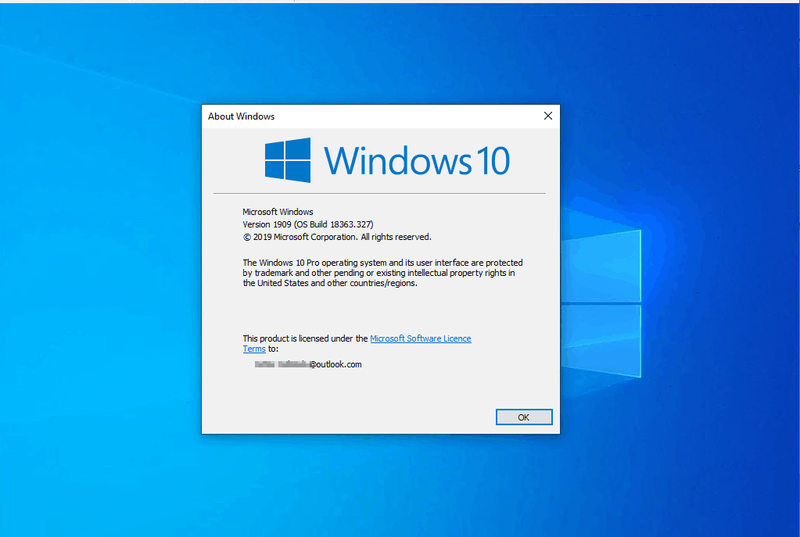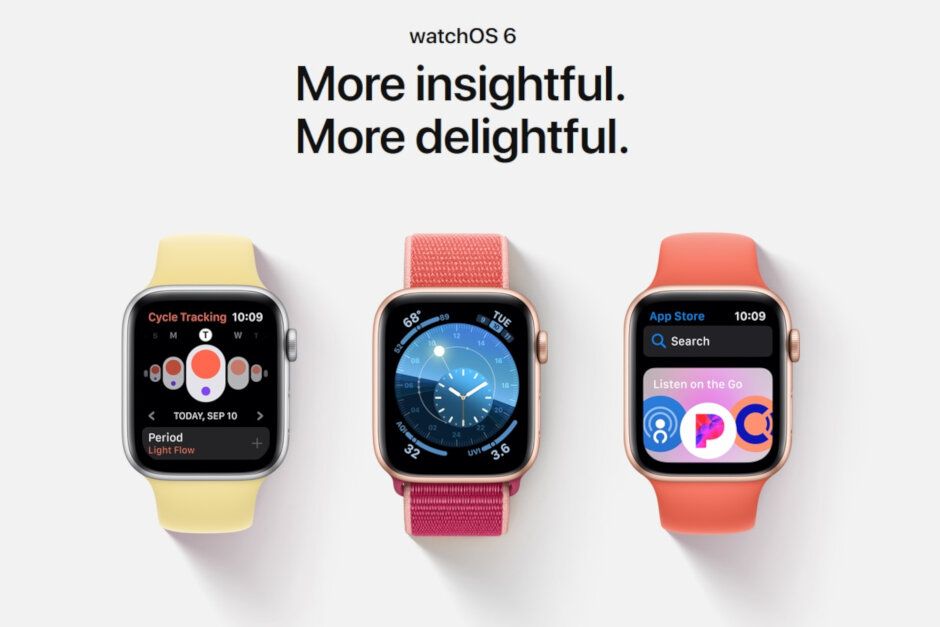Cum să aflați mai multe despre placa grafică pe computer
O placă grafică, cunoscută și sub numele de placă video sau adaptor grafic, este o componentă hardware care este instalată pe un computer. De asemenea, este responsabil pentru toate textele și imaginile care sunt afișate pe ecranele noastre. Fiecare procesor are acum o placă grafică încorporată. Haideți, să vorbim despre cum să știți despre placa grafică pe computer. Sa incepem!
Pe placa noastră de computer este cea mai importantă parte. Acest lucru face posibilă redarea fiecărui pixel pe care îl vedeți pe ecran. Când navigați pe desktopul Windows 10. Aceasta rulează într-o aplicație sau se joacă un joc etc. De cele mai multe ori o placă grafică de la unul dintre cei trei producători de frunte. Aceasta include NVIDIA, AMD sau Intel.
Toate computerele au plăci grafice care se ocupă de toate. GPU este în esență cea mai critică componentă ori de câte ori vine vorba de jocurile pe PC. Dacă nu aveți un GPU puternic, nu puteți juca noi jocuri pe PC. Unele computere au putere redusă la bord sau integrat grafică. Cu toate acestea, altele au puteri dedicat sau discret plăci grafice.
Oricare ar fi motivul, Windows 10 include mai multe moduri de a găsi instantaneu specificațiile plăcii grafice.
Diferență GPU alb-negru și placă grafică
Principala diferență între GPU și placa grafică este că GPU este unitatea din placa grafică. Aceasta efectuează procesarea imaginilor și a graficii. Cu toate acestea, placa grafică este o placă din dispozitiv. Aceasta generează imagini pentru a le afișa pe ecran ca ieșire.
cablu tv coaxial la HDMI
Acești doi termeni sunt adesea folosiți interschimbabil. Sarcina principală a plăcii grafice este prezentarea imaginilor pe unitatea de afișare. GPU este o unitate care se află pe placa grafică de pe computerul dvs.
Folosind setarea pentru a găsi o placă grafică în computer
Dacă doriți să aflați placa grafică. Utilizați aplicația de setare și urmați acești pași simpli:
- Deschide setare aplicație.
- Faceți clic pe sistem.
- Apoi faceți clic pe Afişa
- Acum sub Afișaj multiplu secțiune. Apăsați pe Setări avansate de afișare opțiune.
- Apoi, în secțiunea Afișare informații. Confirmați placa grafică și, de asemenea, modelul.
Când parcurgeți acești pași, veți avea o înțelegere a unei plăci video. Aceasta este instalată pe dispozitivul dvs.
Utilizarea instrumentului de diagnosticare DirectX
- Din meniul Start, trebuie să deschideți caseta de dialog Executare. Sau puteți apăsa și tasta Windows + R direct de la tastatură pentru a deschide fereastra RUN.
- Acum tastați dsdiag și apoi apăsați ENTER pentru a deschide Instrumentul de diagnosticare DirectX.
- Acum faceți clic pe fila Afișare. Apoi, puteți verifica informațiile detaliate din Windows 10. Aceasta include numele plăcii grafice, producătorul, modelul sau versiunea acestuia și multe altele.
Utilizarea Device Manager
Acum puteți verifica cu ușurință placa grafică din computer și toate informațiile prin intermediul Managerului de dispozitive. Urmați acești pași simpli:
cum să sugerați prieteni pe aplicația mobilă Facebook
- trebuie să faceți clic pe Start și să tastați managerul de dispozitive. Apoi faceți clic pe acesta pentru a deschide managerul dispozitivului Windows sau apăsați tasta Windows + X. Apoi faceți clic pe acesta pentru a deschide.
- Acum faceți clic pe adaptoare de afișare, apoi veți vedea aici placa grafică instalată în computerul dvs. Windows 10.
- Acum faceți clic dreapta pe cardul grafic selectați proprietățile. Va apărea o fereastră, care include toate detaliile informațiilor despre cardul grafic pe computer.
Utilizarea informațiilor de sistem
- Din meniul Start, trebuie să deschideți caseta Run sau pur și simplu apăsați tasta Windows + R pentru a deschide fereastra RUN.
- Acum tastați msinfo32n și apoi apăsați ENTER pentru a deschide informații despre sistem.
- Faceți clic pe Rezumatul sistemului -> Componente-> Afișare. Apoi, veți vedea placa grafică instalată și informațiile sale pe computerul dvs.
Acum, din acești pași, puteți verifica și afla mai multe despre placa grafică pe computer. În partea dreaptă, veți găsi, de asemenea, multe alte detalii. Cum ar fi numărul de nuclee CUDA, viteza de ceas a procesorului, rata de memorie, tipul lățimii de bandă, cantitatea și versiunea BIOS video.
Concluzie
Bine, asta a fost tot poporul! Sper să vă placă acest articol și să vi se pară de ajutor. Dă-ne feedback-ul tău despre asta. De asemenea, dacă aveți întrebări și probleme suplimentare legate de acest articol. Apoi anunțați-ne în secțiunea de comentarii de mai jos. Ne vom contacta în curând.
O zi bună!